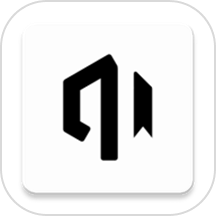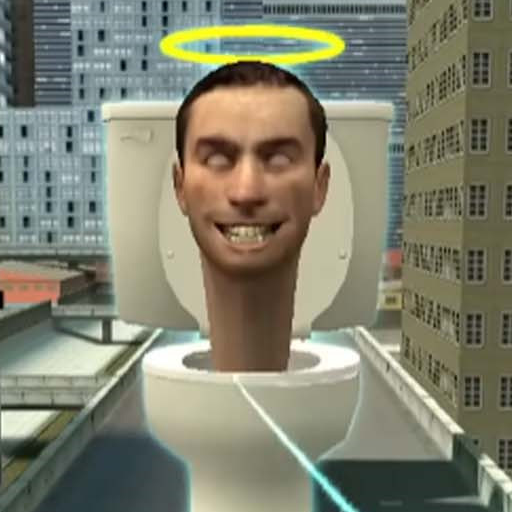怎样按照标准流程组装一台台式机电脑?
作者:佚名 来源:未知 时间:2024-11-11
在组装一台台式机的过程中,你将体验到从零件到整机的创造乐趣,并深入理解电脑的硬件构造和工作原理。以下是组装一台电脑的标准安装流程,帮助你顺利完成DIY之旅。

首先,明确你的需求和预算,这将决定你将购买哪些硬件组件。常见的组件包括处理器(CPU)、主板、内存(RAM)、存储设备(硬盘或固态硬盘)、显卡、电源供应器(PSU)、机箱以及散热器。一旦你有了所有需要的组件,就可以开始组装过程了。

第一步:准备工作环境
选择一个干净、宽敞且防静电的工作台面,确保所有组件和工具都摆放整齐。穿戴防静电手环,以防止静电对电子元件造成损害。同时,准备好螺丝刀、扎带等必要工具。

第二步:安装处理器和散热器
1. 打开主板盒,找到处理器插槽,通常位于主板的中心位置,有一个金属盖子保护。
2. 小心移除插槽盖,根据主板手册,确保插槽和CPU上的箭头或文字标识对齐。
3. 轻轻地将CPU放入插槽中,确保引脚完全对齐,然后轻轻按下,直到卡扣自动锁定。
4. 在CPU表面均匀涂抹散热膏,注意不要过多,一般豌豆大小即可。
5. 安装散热器,将散热器底座对准CPU,用附带的支架和螺丝固定在主板上。
6. 连接散热器风扇的电源插头到主板上的CPU风扇接口。
第三步:安装内存
1. 找到主板上的内存插槽,通常位于CPU插槽附近,两端有卡扣。
2. 打开插槽两端的卡扣,将内存条金手指对准插槽,确保缺口对齐。
3. 轻轻按下内存条,直到两端的卡扣自动锁紧。
4. 如果有多个内存插槽,请参考主板手册,选择合适的双通道或四通道配置。
第四步:安装主板到机箱
1. 将主板对准机箱内部的安装位,确保所有螺丝孔对齐。
2. 使用附带的主板螺丝,将主板固定在机箱上。
3. 连接机箱前面板的电源、重启、USB等连接线到主板上对应的插针,参考主板手册以确保正确连接。
第五步:安装存储设备
1. 固态硬盘(SSD)或机械硬盘(HDD)通常安装在机箱的硬盘架上。
2. 使用螺丝将硬盘固定在硬盘架上,确保硬盘接口与主板上的SATA接口对齐。
3. 连接数据线和电源线,数据线的一端连接到硬盘,另一端连接到主板上的SATA接口,电源线连接到硬盘的电源接口。
第六步:安装显卡
1. 找到主板上的PCIe插槽,通常靠近机箱尾部。
2. 打开插槽尾部的卡扣,将显卡金手指对准插槽,轻轻按下,直到卡扣锁紧。
3. 使用螺丝将显卡固定在机箱的显卡支架上(如果机箱提供)。
4. 连接显卡的电源插头,通常位于显卡的顶部或侧面,确保电源插头与显卡电源接口完全匹配。
第七步:安装电源供应器
1. 将电源放入机箱的电源位,确保电源风扇朝向机箱内部,以便排出热气。
2. 使用螺丝将电源固定在机箱上。
3. 连接主板、存储设备、显卡等组件的电源线,参考电源和主板手册,确保正确连接。
第八步:整理线缆
1. 使用扎带或机箱自带的理线工具,将机箱内的线缆整理整齐,避免干扰气流和散热。
2. 确保所有线缆都固定在适当的位置,不会因机箱移动而松动。
第九步:启动前的检查
1. 确认所有组件都已正确安装,没有遗漏的螺丝或未连接的电源线。
2. 检查所有连接线,确保它们牢固地插入各自的接口。
3. 确认电源开关已设置为“OFF”状态。
第十步:首次启动
1. 按下机箱前面的电源开关,观察电脑是否顺利启动。
2. 如果一切正常,屏幕会显示BIOS或UEFI设置界面,这表明硬件自检成功。
3. 进入BIOS或UEFI设置,检查硬件是否被正确识别,包括CPU、内存、存储设备和显卡。
4. 设置启动顺序,确保从安装了操作系统的存储设备启动。
第十一步:安装操作系统
1. 准备操作系统安装介质,如U盘或DVD。
2. 重启电脑,按照屏幕提示进入启动菜单,选择从安装介质启动。
3. 按照安装向导的指示,完成操作系统的安装过程。
4. 安装必要的驱动程序,特别是主板、显卡、网卡等组件的驱动程序,以确保硬件正常工作。
第十二步:软件安装与优化
1. 安装常用的软件和工具,如浏览器、
- 上一篇: 轻松学会:如何更换踏板车齿轮油
- 下一篇: 杨家将传奇全面攻略(涵盖一、二线全解析)